Più spesso, la questione della modifica del disco rigido si verifica durante la reinstallazione del sistema operativo. Tuttavia, il Winchester può essere pieno e durante il funzionamento stabile di qualsiasi sistema operativo. Come fare e perché questa procedura potrebbe essere necessaria - Leggi qui sotto.
Quali sono le partizioni del disco rigido e può essere modificato
All'inizio, definiremo la terminologia - ogni winchester disponibile può essere "diviso" a un certo numero di partizioni logiche. Li vedi quando vai a "il mio computer" o alla cartella corrispondente di altri sistemi operativi. Le partizioni sono assegnate una lettera latina, memorizzano i dati su termini uguali, ma quello a cui è installato i file di sistema operativo sono chiamati sistemici. Quando si reinstalla OS, cancellano e sovrascrivono e sovrascritti, ma i dati su altre sezioni rimangono intatti - è molto comodo e redditizio. Pertanto, le partizioni sul disco rigido sono simili ai cassetti nella tabella - ognuna di esse è destinata a un tipo specifico di informazioni che viene successivamente facilmente e semplicemente ordinabile, trova. Le "scatole" possono essere cambiate arbitralmente, anche se l'intera "tabella" rimarrà la stessa.
Per cambiare il disco rigido
La divisione del disco rigido alle sezioni ti consentirà di usarlo in modo più efficace, senza lanciare tutte le informazioni in una pila. Inoltre, se una sezione è danneggiata, è possibile raccogliere facilmente o ripristinare le informazioni dall'altra. Puoi spendere una serie di esperimenti di software con varie sezioni, proteggere le informazioni dall'accesso all'estero, installare anche un sistema operativo diverso. Tutto ciò sarà più facile, conveniente e sicuro con le sezioni selezionate corrette. Secondo loro, è molto più veloce cercare, l'indirizzo dei file sarà meno lungo, il che semplificherà il processo di gestione.
Inoltre, l'utente sarà in grado di:
- distribuire file in conformità con le istruzioni delle tue sessioni;
- semplificare la ridondanza dei dati e il successivo restauro del sistema;
- assegna password per condividere le partizioni;
- accelerare l'operazione del disco rigido riducendo la dimensione del cluster (più sezione-\u003e Altro cluster-\u003e Lavoro più lento);
- accelerare la deframmentazione del disco, test antivirus e altri programmi di servizio.
Gestisci le partizioni del disco rigido utilizzando i programmi
Software ben collaudato, che aiuta a cambiare le sezioni sul Winchester e il rimprovero è la magia della partizione. Questo pacchetto software è adatto a tutti i sistemi operativi, costantemente finalizzati e aggiornati, sebbene funzioni su "Hurray". Per il suo uso, non ci saranno praticamente conoscenze e abilità speciali. Con "PM", è facile non solo creare nuove sezioni, ma anche modificare le dimensioni del già utilizzato, senza perdita di dati. La partizione Magic può cambiare il tipo di partizione, spostare i file da uno all'altro, collegare le partizioni in una e persino aiutare a installare i sistemi operativi. Altri software funziona in modo estremamente simile, quindi usare PM una volta, avrai familiarità con tutto il software di uno scopo simile.
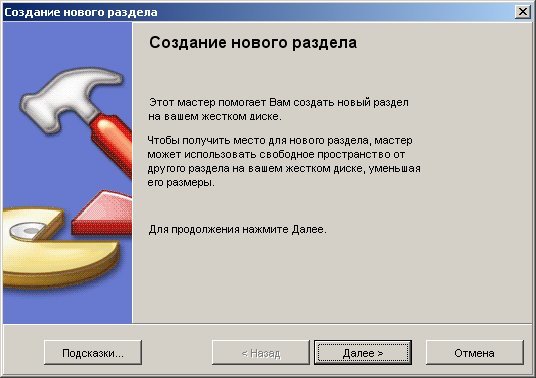
Crea una nuova sezione con la magia della partizione
Innanzitutto, negaremo - è possibile distruggere il disco rigido alle partizioni durante l'installazione del sistema operativo. Tuttavia, questa domanda richiede considerazione e approccio separati. Supponi ora di avere la necessità di semplificare i file per una maggiore comodità (vedi sopra), avere un sistema operativo funzionante, due dischi logici - C: e D: e ha anche installato il programma necessario.
Istruzioni per la creazione di una nuova sezione:
- Nel lato sinistro della magia della partizione, fai clic su "Crea una nuova sezione" (e curioso già notato sotto molte altre funzionalità: modifica le sezioni disponibili, collegarle, installare il sistema operativo, ecc.).
- Nella finestra successiva, fare clic su "Avanti": il programma creerà una sezione dopo D.
- E ancora una volta "next" - lo spazio sarà "caduto" da A prezzi accessibili su C.
- Otteniamo una finestra in cui è necessario inserire la dimensione della partizione dallo spazio disponibile su disco disponibile.
- Sotto Salvare le impostazioni predefinite (se diversamente richiesto), creare come "logico", il tipo di sistema "NTFS".
- Fai clic su "Avanti" - Il programma ci trasferirà sullo schermo con le impostazioni finali e darà l'ultima possibilità di controllarli.
- Se tutto è fatto correttamente, fai clic su "Fine" e "Applica".
La magia della partizione farà tutto il resto e dopo il riavvio vedrai una nuova sezione.
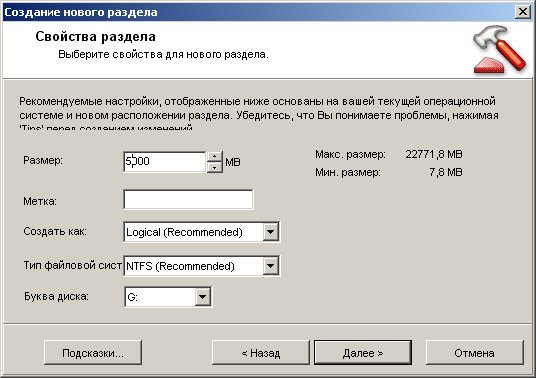
È estremamente preferibilmente al momento del lavoro sulla modifica del disco rigido per avere un alimentatore ininterrotto. Se l'elettricità scompare in questo momento, i dati sul corriere potrebbero essere danneggiati.

































google.com.
Immediatamente i concetti del disco rigido e la partizione su di esso sono presi. Ero così riunito dal mio 80-tiigibabyant di creare 500 GB, o subito 2-3 Tb! E i motori di ricerca danno questa profanazione nelle prime linee.